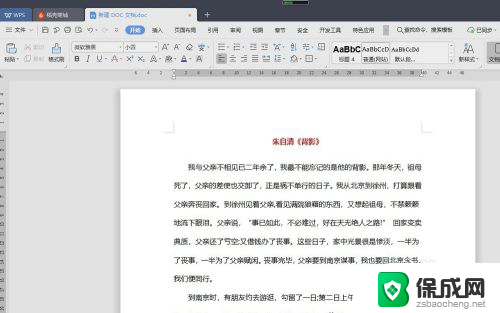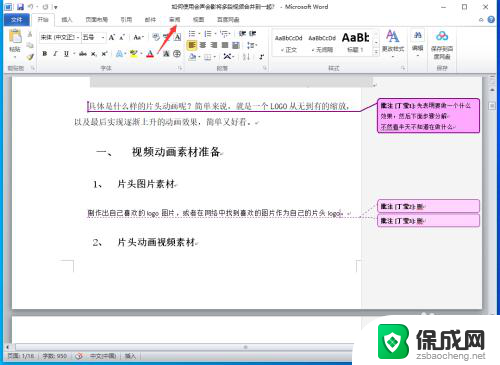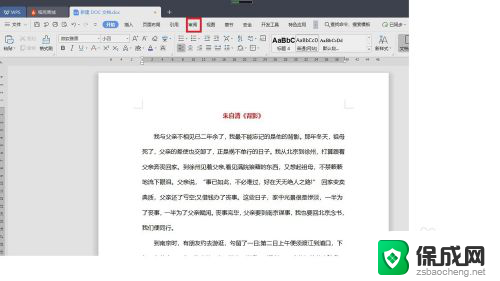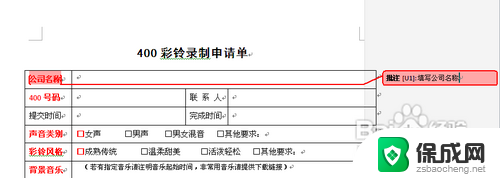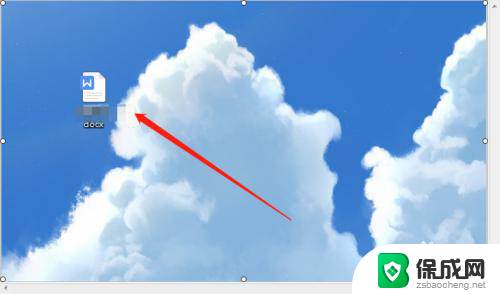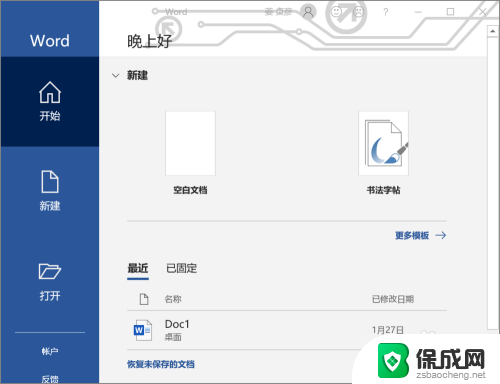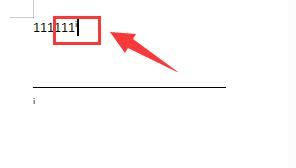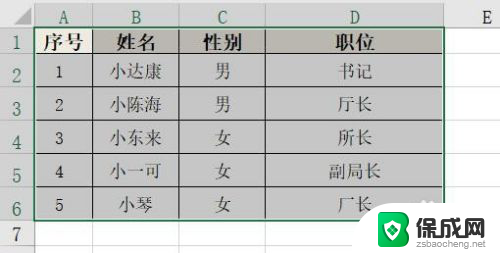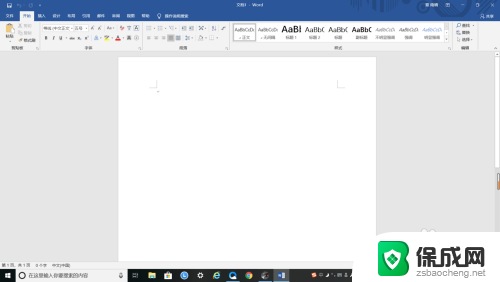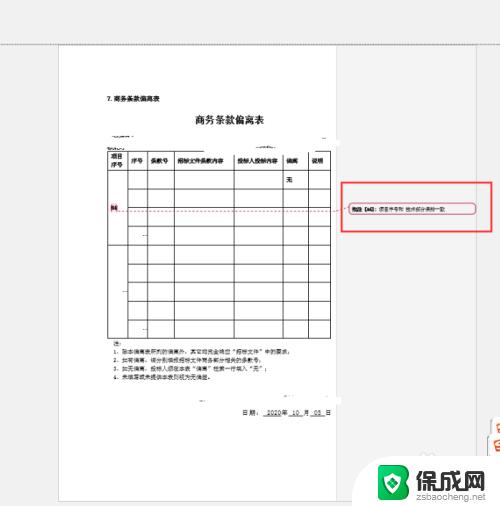word怎样插入批注 Word如何插入批注
word怎样插入批注,在日常工作和学习中,我们经常需要对文档进行批注和评论,以便于与他人交流和共享意见,而在使用Word进行文档编辑时,插入批注是一个非常便捷的功能。通过插入批注,我们可以在文档中对特定内容进行标注、解释或者提出修改建议,从而使得文档的修改和审阅过程更加高效和准确。Word中插入批注的操作简单直观,只需要选中需要批注的内容,点击插入菜单中的批注选项即可。通过这样的方式,我们可以充分利用批注功能,提高文档的质量和效率。无论是在团队协作中还是个人写作中,Word插入批注都是一个非常实用的功能,可以帮助我们更好地理解和处理文档内容,从而提升工作和学习效果。
方法如下:
1.打开需要添加批注的word文档;
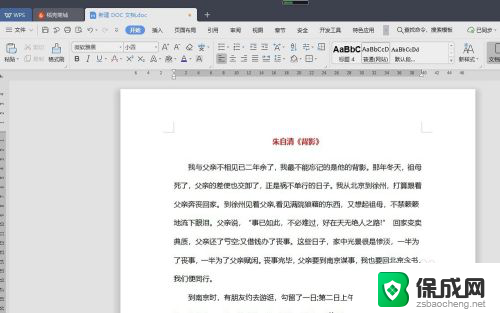
2.点击word编辑器中最上方菜单栏中的【审阅】;
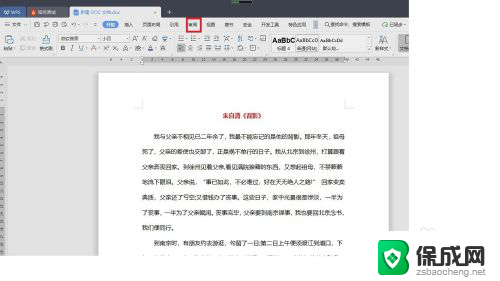
3.在word文档中选中需要插入批注的文字部分,选中之后。文本部门会呈现灰色;
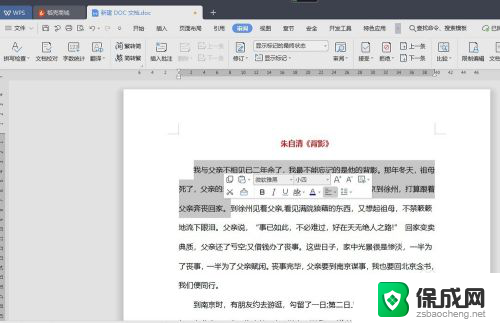
4.在word编辑器中找到审阅栏目下方的【插入批注】按钮;
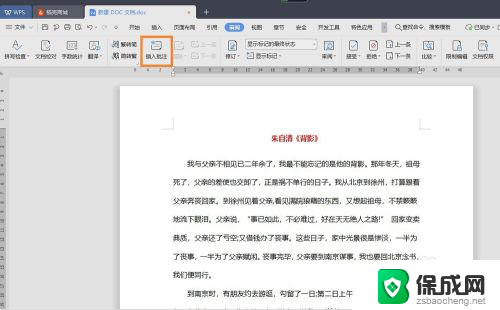
5.此时文本的右方会弹出一个插入批注的文本框,在文本框内输入要插入的批注文字;
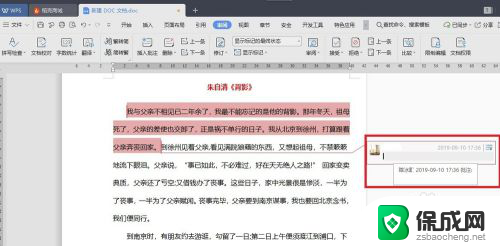
6.输完之后,点击确定,我们就看到该文字部分的批注就添加成功了。
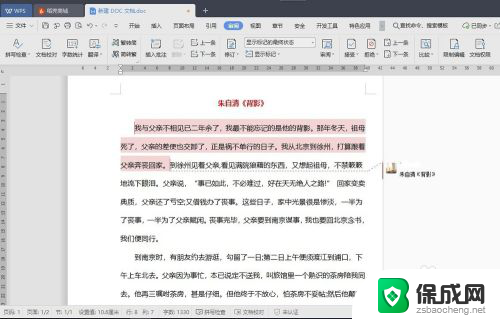
7.需要删除该批注的时候,只需要选中批注。然后点击工具栏中的【删除】按钮进行删除。
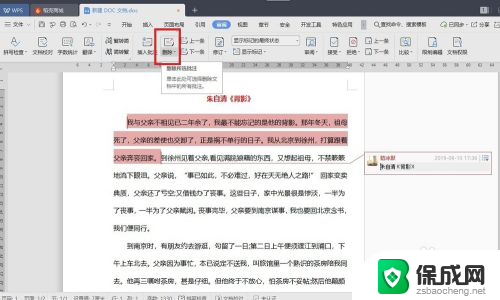
这就是插入批注的全部步骤,如果您遇到同样的问题,可以参考本文中的步骤进行修复,希望对您有所帮助。